Cara Mengatasi The Disk is Write Protected Pada Flashdisk
Untuk lebih jelasnya bisa dilihat pada video di channel MJ Computer
Cara Mengatasi The Disk is Write Protected:
1. Periksa Sakelar Fisik:
2. Gunakan Command Promt (CMD):
- Ketik "diskpart" dan tekan Enter.
- Ketik "list disk" dan tekan Enter untuk menampilkan daftar semua disk yang terhubung.
- Ketik "select disk [nomor disk]" (gantilah [nomor disk] dengan nomor disk yang sesuai) dan tekan Enter.
- Ketik "attributes disk clear readonly" dan tekan Enter.
Setelah itu, coba kembali menulis data ke perangkat penyimpanan tersebut.
3. Perubahan Registry:
- Buka Registry Editor (Win + R, lalu ketik `regedit`).
- Navigasikan ke `HKEY_LOCAL_MACHINE\SYSTEM\CurrentControlSet\Control\StorageDevicePolicies`.
- Ubah nilai "WriteProtect" menjadi 0 atau buat entri DWORD baru jika tidak ada.
- Restart komputer Anda.
4. Penggunaan Perangkat Lunak:
Jika langkah-langkah di atas tidak berhasil, maka ada kemungkinan bahwa perangkat penyimpanan tersebut mengalami kerusakan fisik atau logis. Anda dapat mencoba menggunakan perangkat penyimpanan tersebut pada komputer lain untuk memastikan bahwa masalahnya bukan karena komputer Anda.
Penting untuk diingat bahwa mengatasi pesan kesalahan "The Disk is Write Protected" bisa menjadi proses yang rumit tergantung pada perangkat dan situasi tertentu, dan kadang-kadang perangkat penyimpanan yang rusak mungkin tidak dapat diperbaiki.
Jika masalahnya masih berlanjut, Anda mungkin perlu mempertimbangkan untuk mengganti perangkat penyimpanan tersebut atau mencari bantuan dari teknisi komputer yang berpengalaman seperti MJ Computer karena kami spesialis dalam perbaikan perangkat laptop & penyedia sparepart laptop.


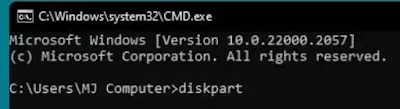
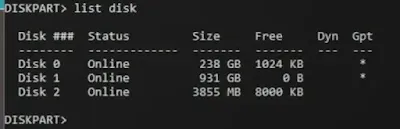
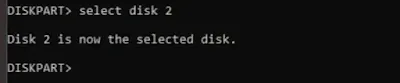
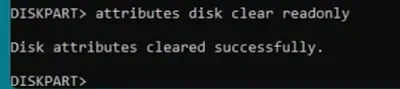
Posting Komentar untuk "Cara Mengatasi The Disk is Write Protected Pada Flashdisk"